Seit wenigen Wochen kümmert sich ein FRITZ! Mesh-Set bei mir um das Netzwerk inkl. WLAN. Es besteht aus einer FRITZ!Box 7590 und dem Repeater 2400. Um das WLAN noch etwas zu stabilisieren und auch bis in den Garten hinein ein starkes Signal zu bekommen, habe ich kurzerhand einen Switch durch eine FRITZ!Box 7530 AX ersetzt.
Anstelle eines Repeaters können neue und auch ältere FRITZ!Boxen das Mesh Signal erweitern. Wer noch eine ältere FRITZ!Box zu Hause im Schrank stehen hat, kann diese als Mesh Client konfigurieren und das WLAN somit kostengünstig erweitern. Welche FRITZ! Boxen unterstützt werden, findet ihr bei AVM auf der Webseite: https://avm.de/faqs/welche-fritz-produkte-unterstuetzen-mesh/
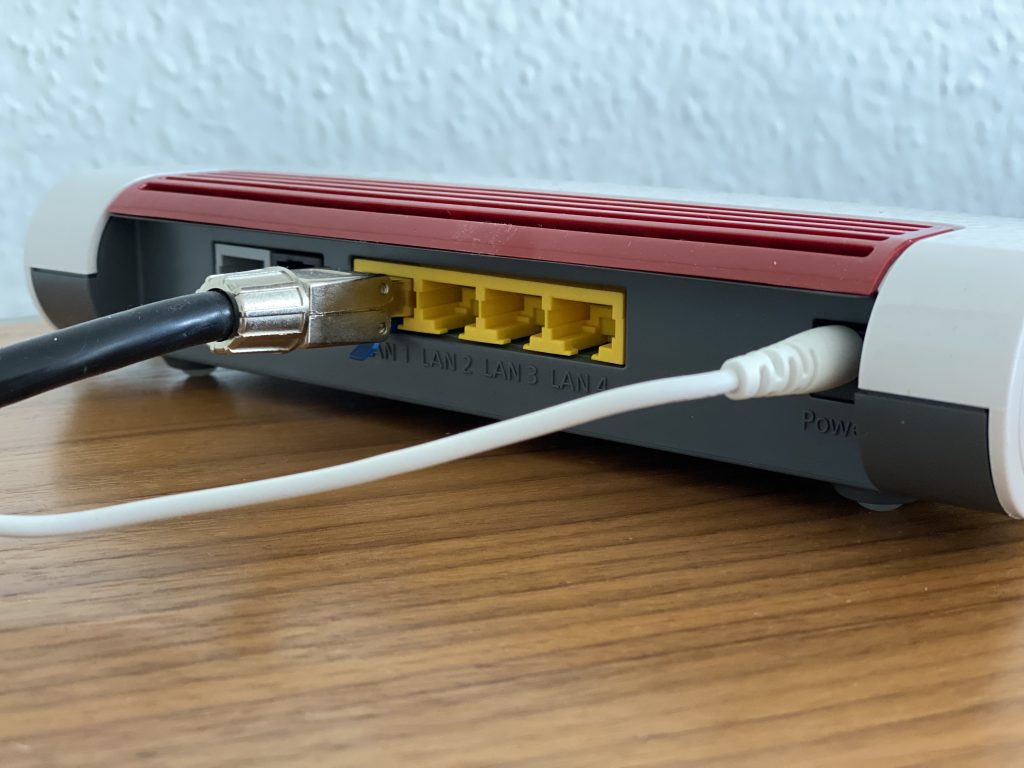
Um zukünftig ein Gerät einzusparen, habe ich im Wohnzimmer den Netzwerkswitch ausrangiert und an der Stelle die FRITZ!Box 7530 AX platziert. Sie kann zum einen die Netzwerkkabel aufnehmen und meine Geräte im Heimkino sicher mit Signalen über LAN-Kabel versorgen. Sie übernimmt als Mesh-Client aber auch noch eine andere wichtige Funktion. Die Reichweite meines WLAN-Signals wird verbessert.
FRITZ!Box 7530 AX als Mesh-Client einrichten
Die Einrichtung ist schnell und einfach erledigt. Die FRITZ!Box kann per LAN-Kabel ins Netzwerk aufgenommen werden. Als MESH Repeater werden alle Einstellungen automatisch übernommen, wie beispielsweise Zugangsdaten. Wenn die neue FRITZ!Box per WLAN in das eigene Netz gebracht werden soll, muss man sich mit einem Rechner damit verbinden und die Oberfläche zur Konfiguration aufrufen. Unter dem Punkt „Heimnetz“ —> „Mesh“ kann die Option „FRITZ!Box als Mesh Repeater“ ausgewählt werden. Dort kann man auch auswählen, ob die FRITZ!Box per WLAN oder LAN mit dem vorhandenen Netzwerk verbunden ist.
Achtung: Das ist nicht mit der 7530 AX möglich. Das Modell lässt sich nicht per WLAN als Mesh Repeater nutzen.
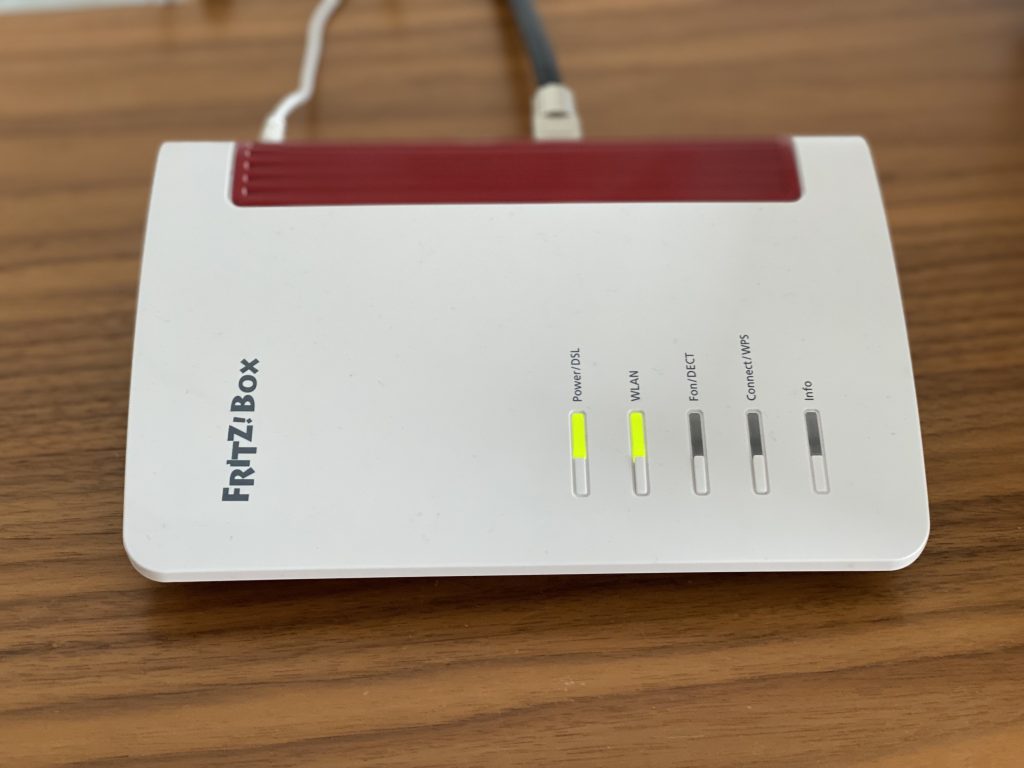
In meinem Fall wähle ich die LAN-Verbindung um das beste Signal zu bekommen. Jetzt fehlt nur noch ein finaler Schritt um das Mesh Signal zu erweitern. An dem Mesh Repeater muss die Verbindungstaste „Connect / WPS“ gedrückt werden bis die WLAN-LED blinkt. Jetzt folgt die Bestätigung: der Mesh Master, in meinem Fall die FRITZ!Box 7590, benötigt ebenfalls einen Tastendruck der Taste „Connect / WPS“. Die LED leuchtet zur Bestätigung. Ob alles geklappt hat, kann man in den Mesh-Einstellungen der Oberfläche prüfen. Wenn neben der neuen FRITZ!Box das Mesh-Symbol angezeigt wird, ist das Gerät bereit und erweitert das WLAN. Ich habe mich für die FRITZ!Box 7530 AX entschieden, da sie bereits Wi-Fi 6 unterstützt und dies in ihrem Signalbereich nutzt. Mein iPhone und iPad unterstützt dies bereits.
Die Einrichtung hat wirklich schnell und einfach geklappt. Leider hat bei mir die Stabilität der Verbindung gelitten. In meinem Ereignisprotokoll tauchte oft die Meldung „Maximale Anzahl gleichzeitig nutzbarer WLAN-Geräte“ auf und einmal in der Woche musste ich einen Neustart der Box erzwingen. Es wollten sich einfach keine Geräte mehr damit verbinden. Nach einem Neustart klappte es problemlos. In so einem Fall ist es immer ratsam zu prüfen ob ein Software Update vorliegt. In meinem Fall ist bereits die Version 7.22 installiert. Nach einer kurzen Recherche war klar, das mein Problem bereits bei AVM bekannt ist und in der aktuellen Labor-Version behoben wurde.
Bei den Labor-Versionen handelt es sich um Testversionen für die FRITZ!Boxen die noch nicht final ausgerollt wurden. Es können zwar Probleme behoben sein aber noch andere Probleme auftauchen. Da man aber jederzeit zurück auf die finale Version wechseln kann, habe ich das Update eingespielt und seitdem keine Probleme mehr feststellen können.
Die finale Version der Software für die FRITZ!Box 7530 AX findet ihr hier:
https://avm.de/nc/service/downloads/?product=fritzbox-7530-ax
Einen Überblick über die Labor-Versionen ist hier zu finden:


